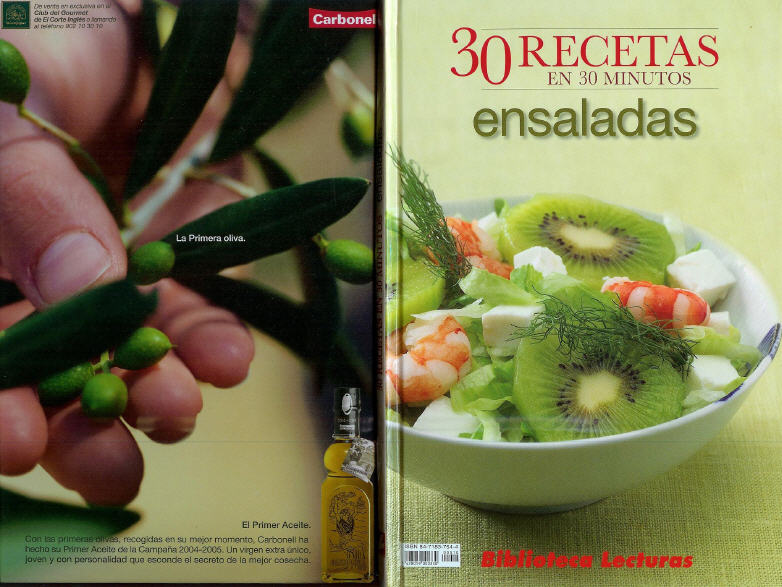miércoles, 31 de diciembre de 2008
Curso Basico de Seguridad WIRELESS(WPA-PSK)
Aqui les dejo un link donde aprederan como se proteger y hackear una red WireLess
Configuración de Rourter(Varios modelos)
Si necesitas:
- Abrir pueto en un router
- Definir Reglas en un Router
- Habilitar Seguridad
- Obtener la MAC
- Obtener la IP
Pero todo depende del Modelo del Router y el Sistema Operativo de la estación de trabajo(PC)?
Respuesta:
No te preocupes, la respuesta esta aqui en ingles.
Ejemplo:
RealVNC requiere abrir un puerto del router D-Link modelo DI-624 ver aqui
- Abrir pueto en un router
- Definir Reglas en un Router
- Habilitar Seguridad
- Obtener la MAC
- Obtener la IP
Pero todo depende del Modelo del Router y el Sistema Operativo de la estación de trabajo(PC)?
Respuesta:
No te preocupes, la respuesta esta aqui en ingles.
Ejemplo:
RealVNC requiere abrir un puerto del router D-Link modelo DI-624 ver aqui
viernes, 17 de octubre de 2008
Cambiar fuente de poder 250w a 300w?
Ultimamente como las fabricas estan descontinuando los PC Pentium IV y anteriores, me encuentro que no exiten fuentes de poder de 250W nuevas y sólo hay desde 400W hasta 600W. La pregunta es ¿Puedo cambiar una fuente de 250W modelo ATX por otra de 400W ATX? y la respuesta es SI, pero antes debes fijarte en algunos puntos:
- Mismo modelo ATX.
- Tu gabinete tenga espacio para la nueva fuente.
- Los Conectores sean los mismos.
Mas detalles en http://www.forosdelweb.com/f11/cambiar-fuente-poder-250w-300w-216678/
- Mismo modelo ATX.
- Tu gabinete tenga espacio para la nueva fuente.
- Los Conectores sean los mismos.
Mas detalles en http://www.forosdelweb.com/f11/cambiar-fuente-poder-250w-300w-216678/
miércoles, 15 de octubre de 2008
Desbloquear impresoras Epson

Lee el articulo completo aqui
Como todos sabemos las impresoras Epson traen un contador de impresiones, que ponen los de Epson para que al llegar al limite,uno se las mande a reparar a ellos.Dependiendo el modelo pueden ser 8.000, 16.000, 23.000 Impresiones, al llegar a ese tope de impresiones la impresora se bloquea y da un aviso que dice HAY PARTES EN EL INTERIOR DE SU IMPRESORA QUE NECESITAN MANTENCION… o algo asi.Con este programa SSc Service puedes hacer una mantencion completa a tu Impresora, dejando el contador en 0. Ademas hacer limpieza de cabezales, observar el nivel exacto de tinta, resetear la impresora y muchas cosas mas.Para desbloquear la impresora debes hacer lo siguente:- Luego de instalar el programa seleccionas la impresora tal como sale en el menu, y minimizas a la barra de tareas.- Finalmente vas al icono del programa, presionas el boton derecho del mouse y en el manu que se despliega seleccionas la opcion PROTECTION COUNTER=RESET PROTECTION COUNTERLE DAS ACEPTAR APAGAS LA IMPRESORA LA VUELVES A ENCENDER Y LISTO
martes, 14 de octubre de 2008
sábado, 11 de octubre de 2008
Escucha tu Musica y Ve la Letra a la Vez…
Lo encontre en foro
Cito Textual:
Escucha tu Musica y Ve la Letra a la Vez… Descargue la Plugin para Windows Media Player o winamp la verdad que esta de maravilla.Solo la instalas la ejecutas y automáticamente se abrirá el reproductor que elegiste y listo. Te busca las letras de las canciones automáticamente.la verdad yo tenia mis dudas del funcionamiento de este plugin pero ahora tengo que reconocer que trabaja muy bien y lo mejor que todos es automatico no tienes que configurar nada, antes de postarlo lo probe con un buen de canciones y en mas del 80 % me desplego les letras, este plugin esta mas acha para las rolas en ingles ya que no me fallo en ninguna de este idioma.
Windows Media Player 11
WinAmp
Wallpapers Varios 1024 X 768 / Wide / Dual
Esta es una seleccion de wallpapers, variados en tematica y en resolucion, De 1024 X 768 Hasta 1920 X 1200.
Algunos para quien usa 2 monitores simultaneamente 2560 X 1024y varios Widescreen.
Hay wallpapers que estan en diferente resolucion 4:3 y 16:9 aparentemente son iguales pero no es así.
Las imagenes de muestra representan los temas en general, pero si dominan un poco los videojuegos y las imagenes de fantasia.
Hay wallpapers que estan en diferente resolucion 4:3 y 16:9 aparentemente son iguales pero no es así.
Las imagenes de muestra representan los temas en general, pero si dominan un poco los videojuegos y las imagenes de fantasia.
Bajar Aqui 160 Megas.
Te recomiendo usar temas que esten ya Testados por tus amigos ó comunidades fiables, ya que en Internet encontraras millones de wallpapers ó estilos, pero lamentablemente algunos de ellos vienen con Virus y Troyanos. Como Medida de Seguridad antes de abrir ó instalar algo verificalo con tu AntiVirus.
Si te quedaste con gusto a poco te dejo esta otra pagina HD http://www.hdwallpapers.net/
viernes, 10 de octubre de 2008
30 Temas Vista para Windows Xp
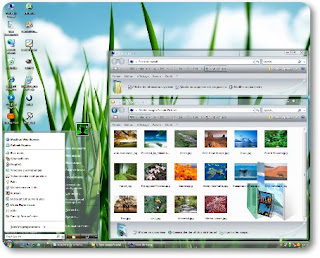
30 Temas Vista para Windows Xp 14.63 MB
Son 30 Hermosos Temas de Vista para tu Windows Xp ........ ¡Cambia la apariencia de tu Windows!
Si no Sabes como se instala Visita esta pagina Como instalar nuevos temas en Windows XP
Nota: Este archivo fue analizado con kaspersky Anti-Virus 2009 : No detecto ningún tipos de amenaza
sábado, 4 de octubre de 2008
miércoles, 24 de septiembre de 2008
20 Mitos sobre las Computadoras

1. Le hace mal a la computadora tener imanes pegados a la torre
FALSO.
A la torre no le hace mal, pero al monitor sí, desgasta sus colores. Para comprobarlo basta acercar enfrente al monitor un desarmador que tenga iman en la punta y veran como los imanes que posee dentro hacen distorsión en los colores de la pantalla.
2. Empujar el CD con el dedo para insertarlo es dañino
FALSO.
Nada sucede mientras se lo empuje con una fuerza normal. Está hecho para eso.
3. El agua derramada sobre el teclado puede arruinar su funcionamiento
VERDADERO.
Se arruinan las pistas de metal que están debajo de las letras. Hacen cortocircuito y se queman.
4. Es necesario que haya espacion entre el monitor y la pared detras de el
FALSO.
No es necesario. El ambiente en general debe estar ventilado, pero no es indispensable que sea mucha la distancia. Es peor tener otro monitor detrás (como sucede en muchas oficinas) porque se corre el riesgo de tener interferencias entre las computadoras.
5. Cuando la computadora paso toda la noche encendida es mejor apagarla y volverla a prender o reiniciarla
FALSO.
Puede seguir funcionando perfectamente. Aunque parezca lo contrario (y den ganas de dejarla un rato apagada para que descanse, siguiendo la lógica humana), el disco duro se conserva más si permanece prendida y no es apagada una y otra vez. Por una cuestión de ahorro no conviene dejarla encendida por varios días, pero esquivando el factor económico podría permanecer en actividad todo el tiempo. Fueron creadas para ello.
6. Gasta mas energía al ser encendida que en varias horas de uso
FALSO.
Al encender no consume tanto como para superar las horas de funcionamiento. Si se apaga se ahorra energía y si permanece prendida gasta, como cualquier otro electrodoméstico.
7. Le hace mal a la computadora tener un celular cerca
FALSO.
No le hace daño, solo puede provocar interferencias.
8. Luego de apagar la computadora es mejor dejarla descansar unos segundos antes de volverla a prender
VERDADERO.
Es recomendable esperar algunos segundos antes de volver a apretar el botón de encendido. Con 10 segundos es suficiente.
9. No se puede mover la torre cuando la computadora esta encencida porque puede quemarse el disco duro
FALSO.
Es tanta la fuerza centrífuga con la que gira el disco duro que no pasa nada si se mueve la torre. Mucho menos si se trata de una computadora portátil, porque están hechas para eso. Claro que nada de esto vale si se la golpea.
10. Por el bien del monitor, es conveniente usar el protector de pantalla cuando no esta en uso
VERDADERO.
Porque el mecanismo del protector de pantalla hace que el desgaste de los colores de la pantalla sea uniforme. Al estar renovando las imágenes constantemente, no se gasta en un mismo lugar.
11. Cuando hay tormenta, es absolutamente necesario desenchufar la computadora
VERDADERO.
Es casi una obligación cuando se trata de una tormenta eléctrica. Una cantidad asombrosa de modems se rompen por descarga de rayos.
12. No es conveniente mirar la luz roja que esta debajo del mouse optico
VERDADERO.
No va a dejar ciego a nadie, pero es una luz fuerte. Mucho más dañino es todavía el mouse con láser debajo, esa luz va directo a la retina del ojo.
13. En las Notebook se debe enchufar primero el cable de electricidad a la maquina y luego ese cable a la tierra
FALSO.
Puede hacerse indistintamente. Si lo que se quiere evitar es que un cortocircuito afecte la computadora al enchufarla, es bueno saber que las fuentes de las portátiles son multivoltaje, soportan de 90 a 240 voltios, por lo que son sumamente estables.
14. Siempre que se apaga la computadora conviene apagar el monitor
FALSO.
Al apagar la torre queda en un estado en el que consume muy poca energía y no sufre desgaste. La decisión termina siendo en función del ahorro, aunque lo que consume sea realmente mínimo.
15. No se deben poner Cds, disquettes o cualquier otro elemento sobre la torre
FALSO.
Nada de lo que se coloque sobre ella la afecta, a menos que esté húmedo y el agua pueda llegar al equipo.
16. La computadora nunca debe estar al sol
VERDADERO.
Se recalienta más de lo que lo hace con el uso habitual y se acorta la vida útil del equipo.
17. Si esta lleno mas del 80% del disco duro... enlentece la maquina
VERDADERO.
Siempre es una cuestión de porcentajes, por más que se tengan10 GB libres, si eso es menos del 20 % de la capacidad del disco, el funcionamiento de la computadora será lento.
18. No se debe sacar un pen drive (USB) sin avisarle antes a la maquina
VERDADERO.
Se debe seleccionar la opción para “retirarlo con seguridad” antes de desenchufarlo. De lo contrario, se corre el riesgo de quemar la memoria del USB.
19. Tener el escritorio lleno de iconos enlentece el funcionamiento de la computadora
VERDADERO.
Los que importan son los íconos de programas o archivos, los que son de acceso directo no molestan. Sucede que la tarjeta de video de la computadora renueva constantemente la información que se presenta en la pantalla y cuando hay más íconos, tarda más. Esto se nota más en computadoras más viejas o con tarjetas de sonido no muy grandes.
20. Apagar la maquina con el clasico "botonazo"daña el disco duro
VERDADERO.
Si se le quita corriente al disco mientras está leyendo o escribiendo en alguna parte del sistema, se puede quemar. Además, cuando se apaga súbitamente, las placas que cubren al disco (que gira hasta 10 mil revoluciones) aterrizan sobre él y pueden ir picando hasta la posición de descanso, dejándole marcas importantes. Al seleccionar la opción “apagar el equipo”, todo el sistema se apronta para reposar y suspende las actividades. Cada pieza se ubica en su lugar.
jueves, 18 de septiembre de 2008
Windows XP en HP dv6620la

Por reitaradas consultas agregue este articulo, esto lo encontre en un foro, espero les sirva.
Hola hermanos pues como tenia un problema de instalacion de drivers en la laptop HP dv6620la con windows XP, lo e solucionado y quiero compartiles la solucion ya que e visto por muchos foros y aqui mismo que no pueden configurar algunos o todos los drivers para esta laptop wn Windows XP.
Bueno empecemos
1.- Primero ahi que instalar lo mas facil que es la tarjeta de Video que la puedes descargar desde la pagina de HP o Nvidia, solon ejecutas el archivo SETUP.exe
2.- Despues se bajan este ejecutable y lo ejecutan,este ejecutable les instalara todos los drivers para esta laptop, les abrira una ventana con una lista les recomiendo casi obligo aque desactiven la casilla de MONITORES ya que tenemos instalados los drivers de nvidia y puede desconfigurarla.
3.- Ahora instalamos el Driver de la Tarjeta de Red Inalambrica, bajamos este driver y lo ejecutas,si no lo instala correctamente te vas a Administrar Dispositivos, luego en adaptadores de RED y le das click derecho donde dice Broadcom o algo similar y le das en actualizar software de controlador y le das en Manual y luego pones la ruta en donde se descomprimio el driver y sigiente si as echo bien esto lo abras activado sin problema y ya tendras la red inalambrica activada.
4.- Ahora si no se instalo la WebCam con el Primer ejecutable lo podemos instalar con el siguiente driver
Y creo que ya es todo.
miércoles, 17 de septiembre de 2008
Notebooks HP- Problemas para instalar Windows XP en PCs HP Pavilion y Compaq Presario con Vista y para restaurar Windows Vista
Enlace para leer es Interesante articulo.
Moraleja, antes de instalar otro sistema operativo, Consultar en la página del fabricante por el modelo de tu notebook para verificar si existe alguna advertencia al respecto.
Moraleja, antes de instalar otro sistema operativo, Consultar en la página del fabricante por el modelo de tu notebook para verificar si existe alguna advertencia al respecto.
martes, 16 de septiembre de 2008
El mejor Bitorrent es µTorrent
µTorrent (también conocido como uTorrent o microTorrent) es un cliente BitTorrent freeware escrito en C++ y traducido en 49 idiomas. El programa completo corresponde a un archivo ejecutable de 170 KiB, o 218 KiB (correspondiente a la versión 1.7.2 ).
Actualmente es uno de los clientes de BitTorrent más utilizados debido a su velocidad en las descargas y a los pocos recursos que consume.
Página oficial de µTorrent (en inglés)
Instalación y configuración de µTorrent paso a paso
Manual de instalacion, configuracion y uso de Utorrent (*Completo)
Cómo hacer backup de µTorrent
Tutorial sobre cómo controlar µTorrent remotamente
Actualmente es uno de los clientes de BitTorrent más utilizados debido a su velocidad en las descargas y a los pocos recursos que consume.
Página oficial de µTorrent (en inglés)
Instalación y configuración de µTorrent paso a paso
Manual de instalacion, configuracion y uso de Utorrent (*Completo)
Cómo hacer backup de µTorrent
Tutorial sobre cómo controlar µTorrent remotamente
El mejor Sitio Java,J2EE, Frameworks en Español
http://ame.endesa.es/confluence/display/AME/AME
El mejor sitio que he encontrado sobre J2EE en Español, códigos de ejemplo, tutoriales, Buenas Practicas, Pratrones de Diseño e Implementaciones. Se las recomiento es mi referente.
Otra página con muchos ejemplos de codigo Java y J2EE es http://www.java2s.com/
El mejor sitio que he encontrado sobre J2EE en Español, códigos de ejemplo, tutoriales, Buenas Practicas, Pratrones de Diseño e Implementaciones. Se las recomiento es mi referente.
Otra página con muchos ejemplos de codigo Java y J2EE es http://www.java2s.com/
Controla otra PC remotamente
UltraVNC Es un software libre que permite visualizar la pantalla de otro computador (via internet o network) en tu propia pantalla. El programa permite el uso del ratón y del teclado para controlar otro computador remotamente. Esto quiere decir que se puede trabajar en un computador remoto como si se estuviese sentado frente a el desde cualquierubicación. UVNC funciona bajo Windows™ (95, 98, Me, NT4, 2000, XP, 2003, Vista). Es incrustado en el visor de java, permitiendo la conexión (y transferencia de archivos) desde un simple navegador a cualquier sistema operativo que soporte Java™ (Linux, Mac OS...) a un servidor de Ultravnc.
Sitio: http://www.uvnc.info/
Instrucciones de Instalación
Sitio: http://www.uvnc.info/
Instrucciones de Instalación
lunes, 15 de septiembre de 2008
Antivirus Actualizado Opción A
La mejor solución de seguridad para los usuarios hogareños. Basado en el motor heurísticoThreatSense© de ESET NOD32, nuestra nueva solución unificada incorporalas funcionalidades de antispam y firewall personal. ESET Smart Security combinalos más altos niveles de detección contra todo tipo de códigos maliciososcon el mínimo impacto en el rendimiento del sistema y la mayor velocidad de exploración.
ESET NOD32 Antivirus
El mejor nivel de detección contra todo tipo de amenazas de Internet como troyanos,gusanos, spyware y cualquier otro tipo de código malicioso logran que ESET NOD32sea la elección de los profesionales en tecnología. El motor heurísticoThreatSense © de ESET NOD32 Antivirus garantiza altísimos niveles dedetección proactiva tanto para malware como conocido como desconocido.
Incluido un pekeño programita ke actualiza automaticamente las licensias no tienes que aser nada solo sigue las instrucciones.
Productos con user y pass original!En el archivo que vas a descargar estan todas la instruccinespara dejar FULL este programa...
http://rapidshare.com/files/134217486/ESET_NOD32_Smart_Security_3.0.669.0.rar
ESET NOD32 Antivirus
El mejor nivel de detección contra todo tipo de amenazas de Internet como troyanos,gusanos, spyware y cualquier otro tipo de código malicioso logran que ESET NOD32sea la elección de los profesionales en tecnología. El motor heurísticoThreatSense © de ESET NOD32 Antivirus garantiza altísimos niveles dedetección proactiva tanto para malware como conocido como desconocido.
Incluido un pekeño programita ke actualiza automaticamente las licensias no tienes que aser nada solo sigue las instrucciones.
Productos con user y pass original!En el archivo que vas a descargar estan todas la instruccinespara dejar FULL este programa...
http://rapidshare.com/files/134217486/ESET_NOD32_Smart_Security_3.0.669.0.rar
Mantención de PC
- Repare su PC: Estas paginas estan diseñadas principalmente para personas que esten estudiando un curso de mantenimiento y reparación de computadoras, esperando que sea de ayuda para ellos.
Video Tutoriales de Software
1.- Este sitio http://www.illasaron.com/tele/ tienes varios Videos Tutoriales,debes registrarte para acceder a todos los tutoriales.
2.- Sitio http://www.e-aula.com/pub/VideoTutoriales.html
Algunos Ejemplos de Microsoft Office:
- Word 2003 http://http//www.e-aula.com/pub/MSOfficeWord-DescripccionGeneral.html
- Excel - Creación de gráficos http://http//www.e-aula.com/pub/MSOfficeExcel-Graficos.html
- Proyect 2003 http://www.e-aula.com/pub/MSProject2003-PrimerosPasos.html
2.- Sitio http://www.e-aula.com/pub/VideoTutoriales.html
Algunos Ejemplos de Microsoft Office:
- Word 2003 http://http//www.e-aula.com/pub/MSOfficeWord-DescripccionGeneral.html
- Excel - Creación de gráficos http://http//www.e-aula.com/pub/MSOfficeExcel-Graficos.html
- Proyect 2003 http://www.e-aula.com/pub/MSProject2003-PrimerosPasos.html
Suscribirse a:
Entradas (Atom)